“我在网上下载了一个文件,保存过后,双击无法打开,并且电脑会提示‘Windows无法打开此文件’,有没有人遇到过同样的情况啊,Windows无法打开文件怎么办啊?求解决方法!!”
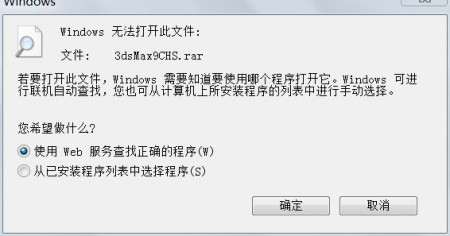
电脑提示“Windows无法打开此文件”有以下2种情况:
- 没有打开此文件的程序,导致Windows无法打开此文件,比如.rar类型的文件就需要使用WinRar等压缩减压软件才能打开。
- 电脑上安装了打开此类型文件的软件,但是该类型的文件没有关联到该软件,导致Windows无法打开此文件。
Windows无法打开文件怎么办?
当我们下载的文件无法打开时,我们可以通过下载对应的软件和关联打开方式这2种方法来解决Windows无法打开此文件的问题。
方法1. 下载对应的软件
1. 打开“此电脑”,点击“查看”,然后勾选“文件拓展名”方便查看文件类型。
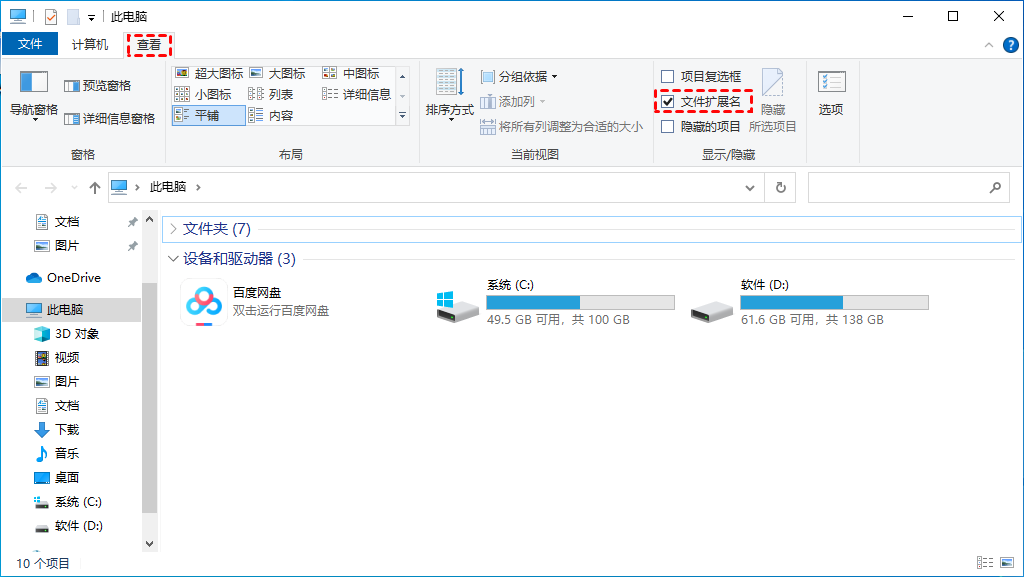
2. 这时回到文件保存的位置,点击此文件查看尾缀,这里以测试.7z这个文件为例,可以看到尾缀是“7z”。

3. 接着进入浏览器搜索“7z文件用什么软件打开”。
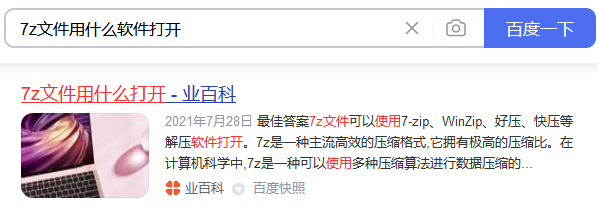
4. 查看搜索结果,下载对应软件安装。安装完成后查看Windows无法打开此文件的问题是否解决。
方法2. 关联打开方式
1. 在要打开的文件上点击鼠标右键,选择“打开方式”。
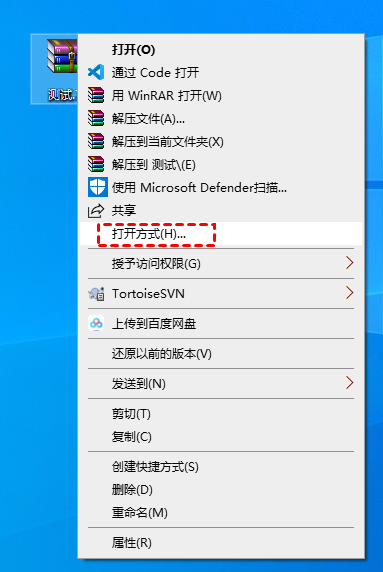
2. 在弹出窗口中选择你用来打开这种文件的程序,同时勾选“始终使用此应用打开这种文件”,然后点击确定即可建立关联,以后双击该类型的文件就会默认用指定的应用程序来打开该类文件了。
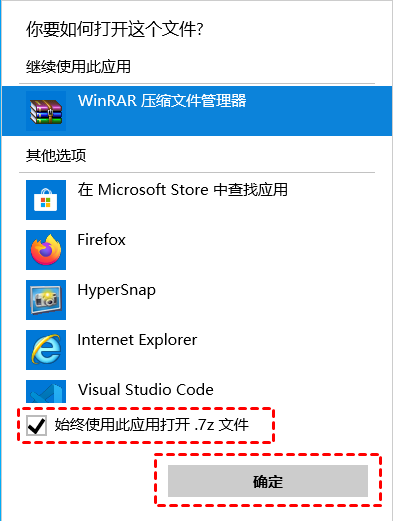
以上就是解决Windows无法打开此文件的2种方法,若你也遇到了此问题,可以尝试使用上述方法来解决,希望本文对你有所帮助。如果以上2种方法都没有解决问题,那可能是电脑被恶意软件破坏了文件的关联,需要使用专业的修复工具来修复。你可以到本站的内容中心了解更多关于电脑方面的文章。
